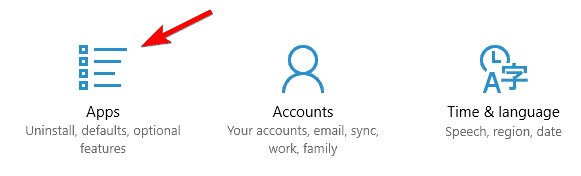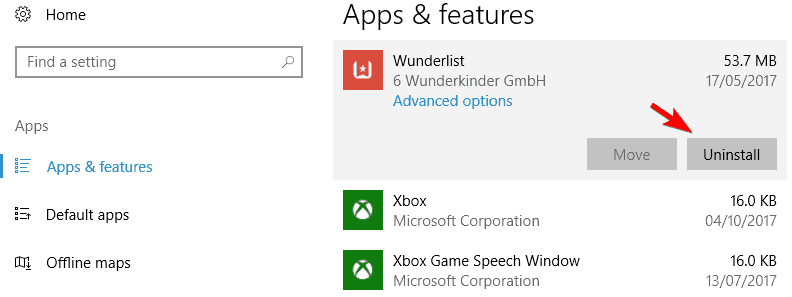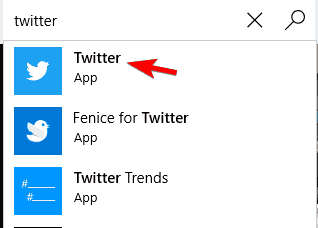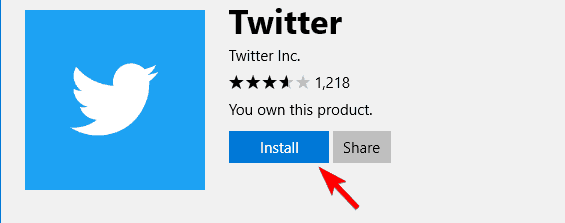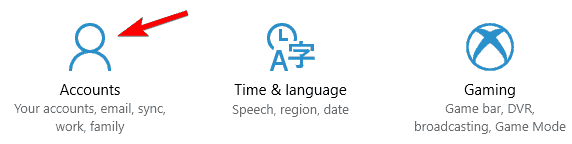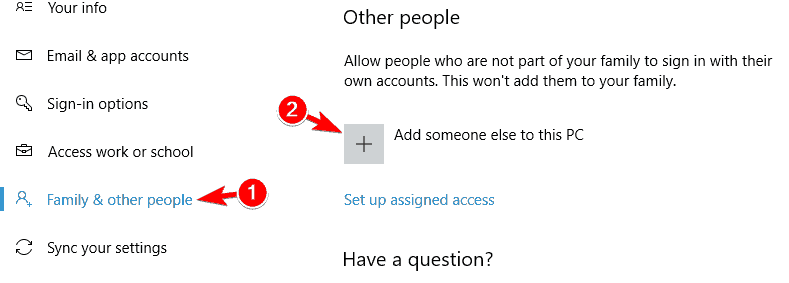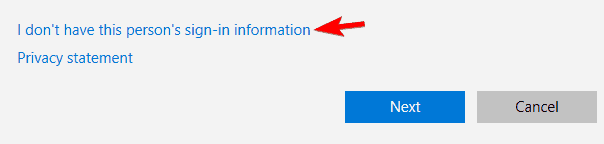Как переустановить приложение Store на ПК с Windows 10
Последнее изменение: 11 января 2021 г.
- Переустановить приложения для Windows 10 не так уж сложно, но есть несколько способов сделать это.
- Во-первых, убедитесь, что вы правильно удалили приложение с помощью специализированного программного обеспечения.
- Вопрос о том, как переустановить приложение в Windows 10, может заключаться в простом удалении и повторной установке приложения.
- Вы также можете использовать команды PowerShell для удаления и повторной установки приложения.
Чтобы исправить различные проблемы с ПК, мы рекомендуем Restoro PC Repair Tool: это программное обеспечение исправит распространенные компьютерные ошибки, защитит вас от потери файлов, вредоносных программ, сбоев оборудования и оптимизирует ваш компьютер для максимальной производительности. Исправьте проблемы с ПК и удалите вирусы прямо сейчас, выполнив 3 простых шага:
- Загрузите Restoro PC Repair Tool, который поставляется с запатентованными технологиями (патент доступен здесь ).
- Нажмите Начать сканирование, чтобы найти проблемы Windows, которые могут вызывать проблемы с ПК.
- Нажмите «Восстановить все», чтобы исправить проблемы, влияющие на безопасность и производительность вашего компьютера.
- В этом месяце Restoro скачали 657 095 читателей.
Если вы пытаетесь переустановить приложение Microsoft Store в Windows 10, это короткое руководство создано специально для вас.
Если вы выполнили операцию обновления ПК или, возможно, операцию сброса ПК, вы потеряете свои приложения, которые вы ранее установили, но следующие короткие шаги ниже покажут вам, как быстро настроить и запустить свои приложения в кратчайшие сроки.
В Microsoft Store есть очень хорошая функция, в которой хранятся ваши предыдущие загруженные приложения на тот случай, если вы потеряете их либо при обновлении операционной системы до более новой версии, либо просто выполните одну из двух операций, указанных выше (сброс ПК, обновление ПК).
Переустановка приложений Microsoft Store не так уж и сложна, и в этой статье мы покажем вам, как выполнить следующее:
- Переустановите приложения Windows 10 Powershell. Иногда единственный способ переустановить приложения Windows 10 – использовать PowerShell. Это мощный инструмент командной строки, с помощью которого вы можете легко переустановить приложения Microsoft Store.
- Переустановите предустановленные приложения. Windows 10. В отличие от сторонних приложений, предустановленные приложения сложнее переустановить. В этой статье мы собираемся показать вам несколько приемов, которые вы можете использовать для переустановки встроенных приложений Microsoft Store.
- Установите приложение Microsoft Store вручную. Иногда для решения определенной проблемы необходимо полностью удалить приложение с вашего ПК. После этого вам просто нужно снова установить его из Microsoft Store.
- Переустановите приложение Microsoft Store. В некоторых более серьезных случаях могут возникнуть проблемы с приложением Microsoft Store. Если это так, вам, возможно, придется переустановить приложение Microsoft Store, чтобы решить проблему.
Что нужно сделать, чтобы переустановить приложения Windows 10? Во-первых, вы можете удалить приложения вручную, а затем просто переустанавливать их одно за другим.
В качестве альтернативы вы также можете использовать PowerShell для переустановки встроенных приложений Microsoft Store. Другое решение – просто создать новую учетную запись пользователя.
Как переустановить приложение в Windows 10?
- Используйте специализированный деинсталлятор
- Удалить приложения вручную
- Используйте PowerShell для переустановки встроенных приложений Microsoft Store
- Создать новую учетную запись пользователя
1 Используйте специализированный деинсталлятор
Иногда обычных процедур удаления недостаточно для полного удаления приложения. И если приложение оставляет после себя некоторые файлы, они могут помешать вам правильно переустановить это приложение.
Вот почему мы рекомендуем IObit Uninstaller PRO, отличный инструмент, который действительно прост в использовании и который удалит любое приложение и любые остатки, которые он может оставить.
Более того, этот инструмент удалит больше программ одновременно всего одним щелчком мыши. После запуска этого программного обеспечения для удаления приложения вы можете быть уверены, что сможете без проблем переустановить его.
2 Удаление приложений вручную
2.1 Удаление приложений из приложений и функций
- Нажмите Windows Key + I, чтобы открыть приложение «Настройки».
- Когда откроется приложение «Настройки», перейдите в раздел «Приложения ».
![Как переустановить приложение Store на ПК с Windows 10]()
- Появится список всех установленных приложений. Теперь вам просто нужно выбрать приложение, которое вы хотите удалить, и нажать «Удалить». Следуйте инструкциям на экране, чтобы удалить приложение.
![Как переустановить приложение Store на ПК с Windows 10]()
Один из самых простых способов переустановить приложения Microsoft Store – удалить их вручную.
Однако вы заметите, что у некоторых встроенных приложений есть кнопка удаления серого цвета, что означает, что вы не можете удалить их, по крайней мере, не с помощью обычных средств.
Однако вы также можете удалить их. у нас есть отличное руководство, которое поможет вам быстро удалить приложения, выделенные серым цветом, в Windows 10.
Запустите сканирование системы, чтобы обнаружить потенциальные ошибки
Нажмите Начать сканирование, чтобы найти проблемы с Windows.
Нажмите «Восстановить все», чтобы исправить проблемы с запатентованными технологиями.
Запустите сканирование ПК с помощью Restoro Repair Tool, чтобы найти ошибки, вызывающие проблемы с безопасностью и замедление. После завершения сканирования в процессе восстановления поврежденные файлы заменяются новыми файлами и компонентами Windows.
2.2 Удалите приложения, щелкнув их правой кнопкой мыши
- Нажмите кнопку «Пуск» и найдите приложение, которое хотите удалить.
- Щелкните его правой кнопкой мыши и выберите в раскрывающемся меню «Удалить».
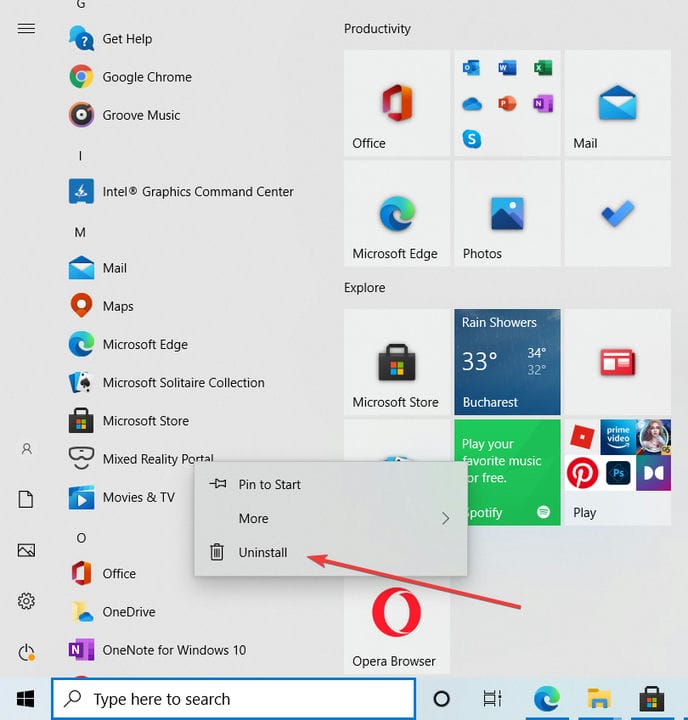
2.3. Переустановите приложение из Microsoft Store.
- Нажмите Windows Key + S и введите store. Выберите Магазин из списка результатов.
![Как переустановить приложение Store на ПК с Windows 10]()
- Когда откроется Microsoft Store, введите название приложения в строке поиска и выберите его из списка.
![Как переустановить приложение Store на ПК с Windows 10]()
- Нажмите кнопку «Установить» и дождитесь, пока приложение переустановится.
![Как переустановить приложение Store на ПК с Windows 10]()
Как видите, это довольно простой метод, и с его помощью вы можете легко переустановить любое приложение, загруженное из Microsoft Store.
Если вы хотите удалить со своего компьютера встроенные приложения Microsoft Store, вы можете попробовать другие наши решения.
3 Используйте PowerShell для переустановки встроенных приложений Microsoft Store
- Нажмите Windows Key + S и войдите в powershell.
- Щелкните Запуск от имени администратора в PowerShell, чтобы открыть приложение с повышенными привилегиями.
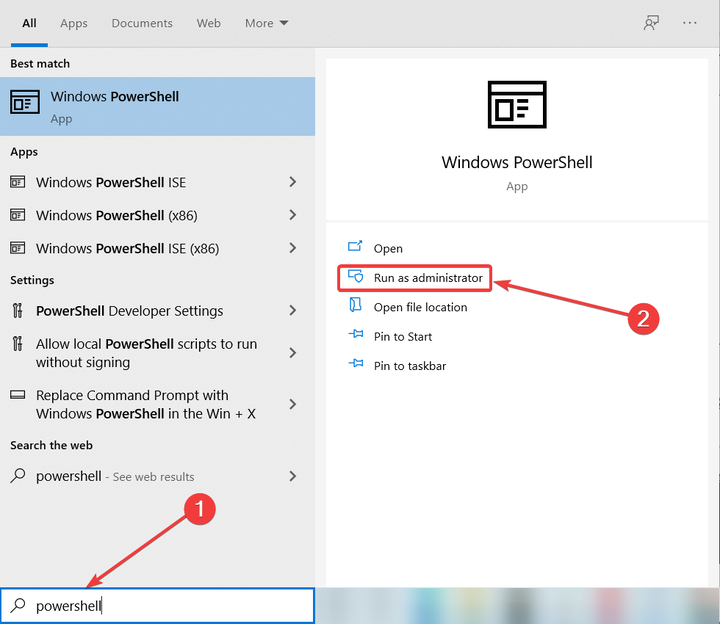
- Когда откроется PowerShell, введите следующую команду и нажмите Enter :
**Get-Appxpackage –Allusers | Select Name, PackageFullName**![Как переустановить приложение Store на ПК с Windows 10]()
- Теперь вы должны увидеть список приложений с их полными названиями. Найдите приложение, которое вы хотите удалить и скопировать его полное имя, нажав Ctrl + C.
![Как переустановить приложение Store на ПК с Windows 10]()
- Теперь введите следующую команду и нажмите Enter, чтобы запустить ее:
**Add-AppxPackage -register "C:Program FilesWindowsApps<PackageFullName>" –DisableDevelopmentMode** - В нашем примере эта команда будет выглядеть так:
**Add-AppxPackage -register "C:Program FilesWindowsAppsMicrosoft.WindowsCalculator_10.1709.2703.0_x64__8wekyb3d8bbwe" –DisableDevelopmentMode**Помните, что команда будет немного отличаться в зависимости от приложения, которое вы пытаетесь переустановить.![Как переустановить приложение Store на ПК с Windows 10]()
После выполнения этой команды приложение необходимо переустановить, и вы снова сможете его использовать.
Если вы хотите переустановить все встроенные приложения Microsoft Store, включая Microsoft Store, вы можете сделать это, выполнив следующую команду в PowerShell: **Get-AppxPackage -AllUsers| Foreach {Add-AppxPackage -DisableDevelopmentMode -Register "$($_.InstallLocation)AppXManifest.xml"}**
Эта команда может быть потенциально опасной, поэтому используйте ее на свой страх и риск. Лучше выполнить полное резервное копирование или создать точку восстановления в Windows 10, прежде чем использовать эту команду для удаления любого приложения.
По словам пользователей, если вы хотите переустановить любое встроенное приложение Microsoft Store, такое как Калькулятор или Почта, вам придется использовать PowerShell.
PowerShell – это продвинутый инструмент, и с его помощью вы можете вызвать проблемы с вашим ПК, если вы не будете осторожны.
3 Создайте новую учетную запись пользователя
- Нажмите клавишу Windows + I, чтобы открыть приложение «Настройки» и перейти в раздел «Учетные записи ».
![Как переустановить приложение Store на ПК с Windows 10]()
- В меню слева выберите Семья и другие люди и нажмите Добавить кого-нибудь на этот компьютер в разделе Другие люди.
![Как переустановить приложение Store на ПК с Windows 10]()
- Выберите У меня нет данных для входа этого человека.
![Как переустановить приложение Store на ПК с Windows 10]()
- Щелкните Добавить пользователя без учетной записи Microsoft.
![Как переустановить приложение Store на ПК с Windows 10]()
- Введите желаемое имя пользователя и нажмите Далее.
![Как переустановить приложение Store на ПК с Windows 10]()
Если у вас возникли проблемы со встроенными приложениями Microsoft Store и вы не можете переустановить их с помощью описанных выше методов, возможно, вам придется создать новую учетную запись пользователя. При создании новой учетной записи все встроенные в нее приложения будут переустановлены.
После создания новой учетной записи вам необходимо переключиться на нее и проверить, работают ли ваши приложения Microsoft Store. Если это так, вам нужно переместить все свои личные файлы в новую учетную запись и использовать ее в качестве основной.
Выполнив указанные выше действия, вы сможете переустановить любое из предыдущих приложений Microsoft Store, которые вы могли удалить или потерять по любой причине.
Пожалуйста, напишите нам ниже любые вопросы, которые могут возникнуть при выполнении этого урока, и мы поможем вам в дальнейшем.